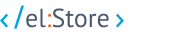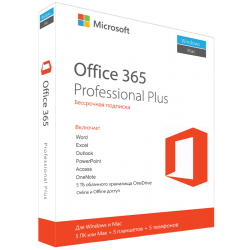Как активировать подписку Office 365 Pro+, бессрочная на 5 ПК?
1. После оплаты Вы получаете логин и пароль (данные подписки). Эти данные вам нужно ввести здесь: https://www.office.com/?omkt=ru-RU
Нажмите кнопку вход. Внимание: если кнопки входа нет, то нужно выйти из других учетных записей!
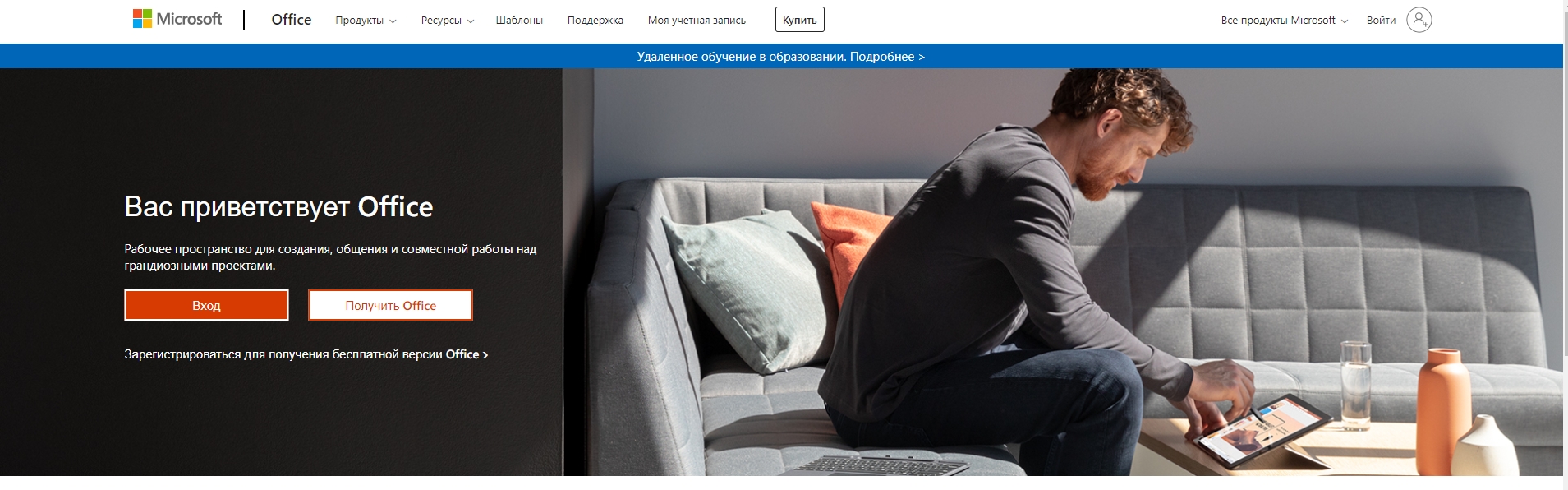
2. Введите полученный при покупке логин (адрес почты):
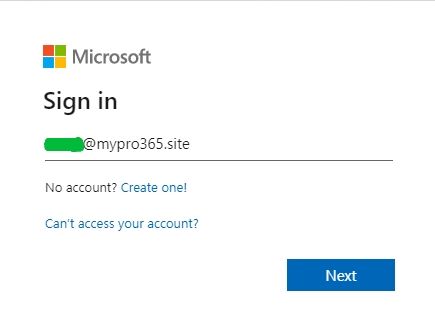
3. Введите полученный при покупке временный пароль:
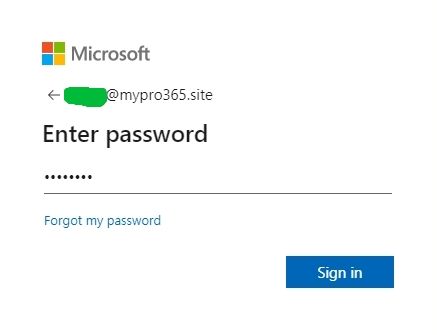
4. Поменяйте временный пароль на основной:
Внимание! Пароль должен содержать одну большую букву, одну маленькую, одну цифру и один специальный символ.
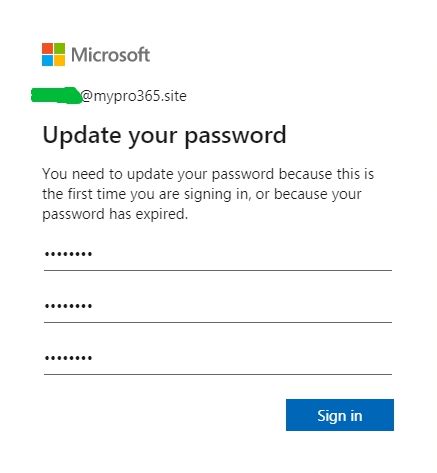
5. Жмем Next (здесь сказано, что нужны дополнительные данные для регистрации)
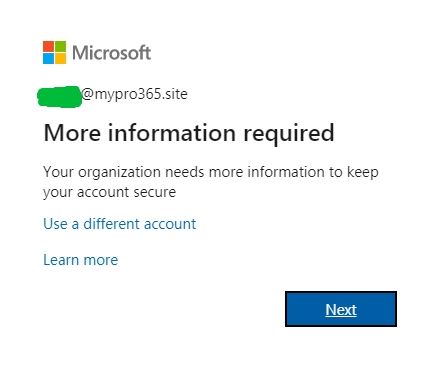
6. Попадаем на такую страницу. Здесь необходимо указать как минимум 1 из 2 способов восстановления пароля на случай утраты - электронная почта или смс. Без указания хотя бы 1 способа вы не сможете продолжить активацию продукта. Возьмём как пример и укажем электронную почту:
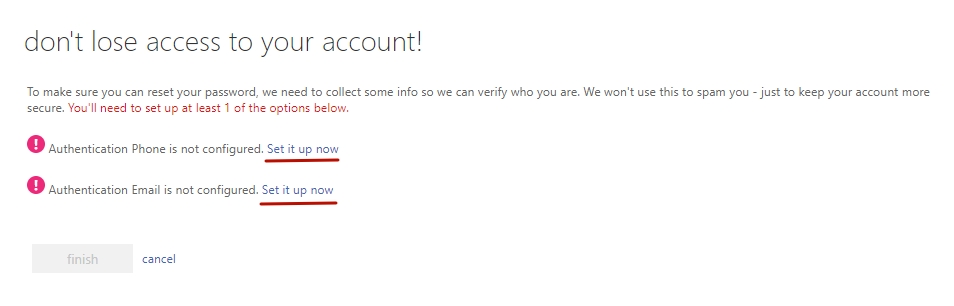
7. Нажимаем кнопку Set it up now в предыдущем окне и попадаем на страницу верификации вашей электронной почты. Укажите почту, нажмите email me. Вам придет код в письме, укажите его в поле и нажмите Verify. Если хотите воспользоваться другим способом, то нажмите back:
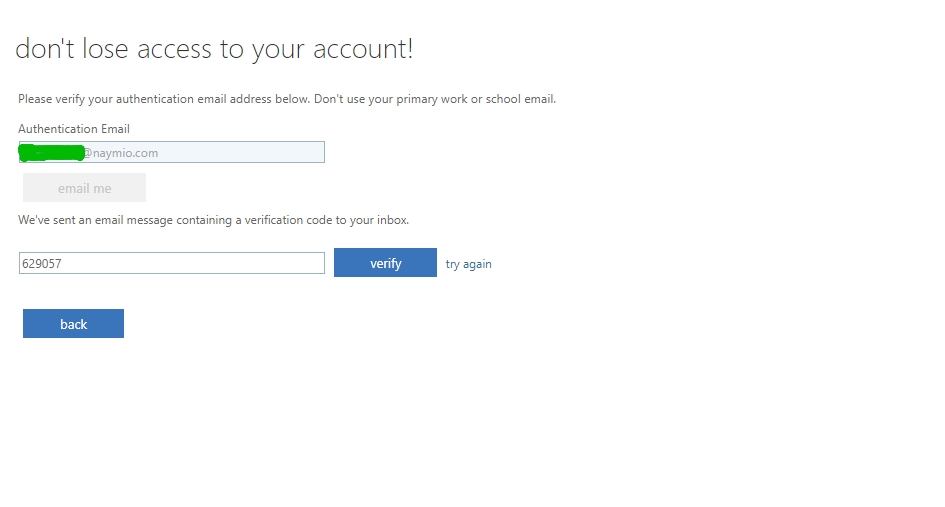
8. Если почта подтвердилась успешно, то вы снова попадете на страницу из п.7, но уже с галочкой:
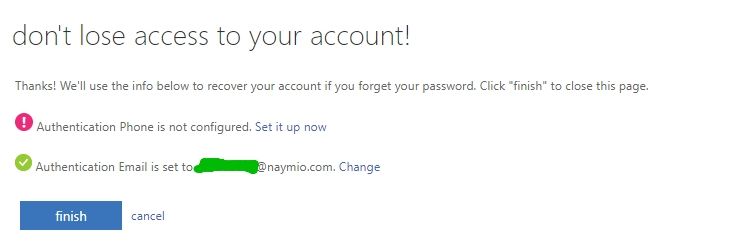
9. Далее вам предложат оставаться в аккаунте (чтобы не входить каждый раз). Тоже на ваше усмотрение:
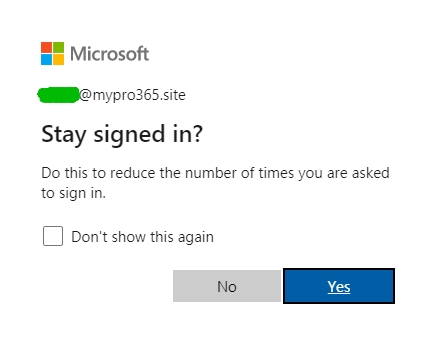
10. После всех манипуляций вы попадете на стартовую страницу Office 365. Здесь будут доступны онлайн приложения и ваши документы. Чтобы скачать Office 365 непосредственно на ПК нажмите кнопку "Установить Office".
ВНИМАНИЕ! С 1 мая компания Microsoft ввела ограничения на скачивание данного файла. Он скачаете, но не установит вам Office 365. Ознакомьтесь, пожалуйста, с информацией ниже, чтобы установить этот продукт.
- Скачиваем Office 2021 с официального сайта по ссылке: https://clck.ru/at7w7
- Запускаем скачанный файл, а в нем запускаем красный файл Setup.exe
- Устанавливаем офисный пакет, запускаем, система предложить ввести ключ, но мы нажимаем назад.
- Дальше вводим данные купленной учетной записи после полной ее настройки по инструкции. Продукт активируется и можно пользоваться.
11. Для установки на другом ПК используйте файл выше и точно также его устанавливаете и заходите в купленную учетную запись на другом ПК.
Приятного использования!